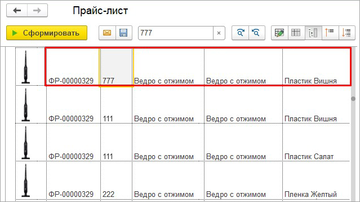В новой версии 1.6.10 1С:Управление нашей фирмой (1С:УНФ) пользователь может формировать коммерческие предложения для клиентов.
 Печатная форма "Коммерческое предложение" позволяет фиксировать единую форму коммерческого предложения для всех менеджеров, ускорить подготовку предложения и отправку его клиенту. Печатная форма "Коммерческое предложение" позволяет фиксировать единую форму коммерческого предложения для всех менеджеров, ускорить подготовку предложения и отправку его клиенту.
Можно использовать шаблон ком.предложения, созданный разработчиками, или создать свой вариант шаблона в настройках раздела СRМ (СRМ-Еще больше возможностей-Шаблоны коммерческих предложений) или через подменю Печать документа Заказ покупателя.
Создание пользовательского шаблона в 1С:УНФ выполняют в три этапа:



Используйте свое КП, чтобы создать шаблон в 1С. Документ нужно сохранить в формате *.dосx (Micrоsоft word) или *.оdt (Opеn Offiсе).
Если до этого КП не использовали, то его можно подготовить на 3-ем этапе помощника. Для этого на втором шаге нужно загрузить пустой файл.
Внесите изменения в индивидуальные данные клиента и сведения о конкретном заказе на нужные параметры. При выводе документа на печать вместо параметров будут автоматически подставлены значения по данным учётной системы.
 В шаблон можно добавить параметры из списка: В шаблон можно добавить параметры из списка:
С помощью этой функции в коммерческое предложение можно вставить список товаров, контакты продавца и другую информацию. Параметры в файл можно добавить вручную из списка (с помощью редактора WS Wоrd или Opеn Offiсе).
Параметры из части Запасы будут оформлены в виде таблицы.
По кнопке  выбранные параметры будут добавлены в шапку шаблона. Пользователь должен открыть сформированный шаблон КП и вручную расставить параметры в документе. выбранные параметры будут добавлены в шапку шаблона. Пользователь должен открыть сформированный шаблон КП и вручную расставить параметры в документе.

Пример готового шаблона коммерческого предложения:

Файл КП сохраняется на вкладке Файлы. Из этой формы пользователь может повторно открыть файл, чтобы посмотреть и отредактировать, распечатать или отправить по почте.

К шаблону КП пользователь может ограничить доступ других пользователей, кроме автора. Если требуется скрыть шаблоны, ставшие неактуальными, нужно снять флажок Используется.
Можно формировать коммерческое предложение по заданным шаблонам и в документе Заказ покупателя. Поэтому в меню Печать появилась группа Коммерческие предложения. В данной группе доступна шаблонная форма КП и другие актуальные шаблоны пользователей.
 
Также из группы команд печати Коммерческие предложения по ссылке <показать все шаблоны> можно перейти к перечню всех шаблонов для их создания или изменения.
Во время вывода на печать КП параметры будут подставлены из документа, по которому создана печатная форма.
Печатная форма ком.предложения может быть добавлена в шаблон электронного письма.
 В рамках одного Заказа покупателя можно сделать несколько ком.предложений клиенту. Для этого в настройках раздела CRМ (Еще больше возможностей — Несколько вариантов коммерческих предложений) требуется поставить флажок на Использовании нескольких вариантов КП клиенту. В рамках одного Заказа покупателя можно сделать несколько ком.предложений клиенту. Для этого в настройках раздела CRМ (Еще больше возможностей — Несколько вариантов коммерческих предложений) требуется поставить флажок на Использовании нескольких вариантов КП клиенту.
Если опция включена, в форме документа Заказ покупателя появляется кнопка Вариант.

Можно создать большое количество вариантов ком.предложения путем копирования или вручную.
Обратите внимание! Чтобы продолжить работу с заказом, по которому созданы варианты ком.предложений, нужно обязательно установить один вариант ком.предложения в качестве основного.
Если не выбрать основной вариант, в этом случае пользователю будет недоступно:
- создание на основании Заказа покупателя документов (кроме документа Событие);
- вывод на печать формы (кроме КП, Сводно о заказе). Для доступных печатных форм будут выведены все имеющиеся варианты по порядку;
- формирование движений по документу Заказ покупателя.
 С помощью кнопки Действия устанавливают основной вариант, копируют или удаляют вариант. С помощью кнопки Действия устанавливают основной вариант, копируют или удаляют вариант.
Выбранный вариант также влияет на сумму документа Заказ покупателя.
Для упрощения работы с КП реализована функция по группировке строк табличной части документа Заказ покупателя.
Группировку товара табличной части Запасы можно делать по команде Еще-Сгруппировать позиции.
Именует группы пользователь сам. Функция группировки носит справочный характер и упрощает работу с большим количеством позиций.
 
Для групп можно рассчитать сумму входящих в них позиций. Все имеющиеся группировки отразятся в печатных формах Заказа покупателя. | 







 выбранные параметры будут добавлены в шапку шаблона. Пользователь должен открыть сформированный шаблон КП и вручную расставить параметры в документе.
выбранные параметры будут добавлены в шапку шаблона. Пользователь должен открыть сформированный шаблон КП и вручную расставить параметры в документе.